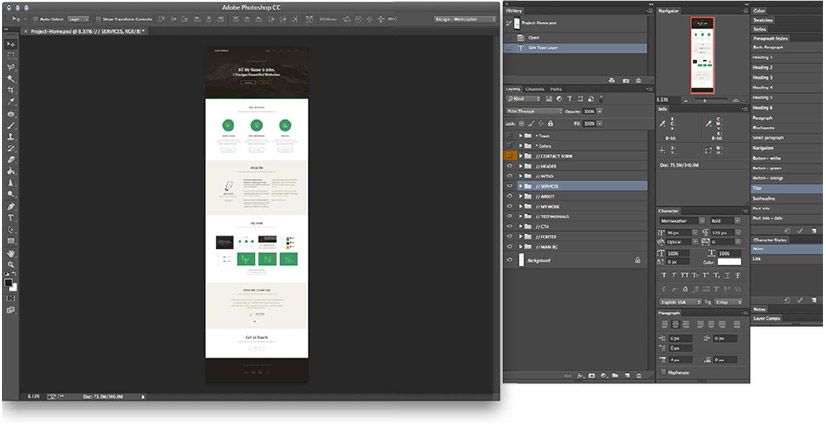Программное обеспечение Adobe Photoshop очень часто используют как для создания печатного дизайна, так и для веб-дизайна различных сайтов. Эта программа даст вам возможность работать, используя разные разрешения и цветовые настройки.
Настроив Photoshop так, как вам будет удобно, вы сможете создавать бесподобный дизайн и удивлять своих клиентов вашими работами.
Настраиваем цвета
Цветовые настройки, которые используются дизайнерами в разработке их проектов, довольно просты. Итак, существуют две самых популярных цветовых схемы: RGB (Red, Blue, Green) и CMYK (Cyan, Magenta, Yellow, Black). Цветовую схему RGB используют в целом для всей графики, отображаемой на экране, а CMYK используют при разработке печатного дизайна.
Создавая дизайн для веб-сайтов, вы будете пользоваться цветовой схемой RGB. Вроде бы кажется все элементарно просто, но на самом деле это все не так. Существует очень много цветовых схем, которые взаимодействуют с палитрой цветов RGB. Их главная задача состоит в том, чтобы подобрать именно те цвета, которые вы будите наблюдать на вашем мониторе или на каких-либо других экранах с RGB дисплеем. Многие дизайнеры рекомендуют использовать именно эту цветовую палитру, потому как в ней присутствует большее количество цветов. Но на самом деле веб-дизайнерам лучше ее не использовать.
Для дизайна веб-сайта более приемлемой считается цветовая схема sRGB, которая была разработана HP и корпорацией Microsoft. Вы можете спросить, почему стоит применять именно эту схему, а не какую-либо другую. Все просто. Пользуясь данной схемой, вы можете быть уверенны в том, что люди увидят в браузере очень близкие цвета к тем, которые вы будите использовать, создавая ваш дизайн веб-сайта в Adobe Photoshop. Зачастую именно цветовая палитра sRGB используется на большинстве компьютерных мониторов. Применение вами этой стандартной схемы в проектах будет говорить о вашем профессионализме.
Владея всей этой информацией, рассмотрим, как могут выглядеть настройки цветовой палитры в Adobe Photoshop.
Для этого перейдите сначала в Edit—Color Settings. После, выберите цветовую палитру North America General Purpose 2 (это надо сделать, если она не установлена по умолчанию). Изменив все настройки, нажмите на кнопку OK. Теперь вам необходимо удостовериться в том, что выбран цветовой профиль sRGB IEC61966-2.1. Этот файл всегда по умолчанию вставляется в ваши PSD файлы.
Устанавливаем размер файлов проекта
После того, как вы закончите заниматься настройкой цветовой палитры, можно перейти к размерам и разрешением вашего проекта. Размеры холста, на котором вы будете создавать дизайн вашего проекта, напрямую будет зависеть от самого проекта. Обычно стандартным размером веб-сайта принято считать ширину в 1140 пикселей, но не помешает добавить еще по 150 пикселей с двух сторон. Это позволит вам увидеть задний фон страницы, дизайн которой вы создаете.
Занимаясь созданием дизайна для веб-сайта, вы можете особо не переживать о размерах изображения. Потому что значение DPI/PPI вашего изображения не будет играть никакой роли. В браузере он всегда имеет один и тот же вид. DPI/PPI могут отличаться только в том случае, если дизайн, который вы создаете, должен пойти на печать. Еще один не маловажный момент, который вам следует запомнить это то, что форматы изображений PNG и GIF никогда не имеют настроек DPI/PPI. Главное в дизайне, что имеет значение для веба, — это размер в пикселях.
Двойной размер изображения
Оказывается все не так просто, как нам казалось. То ли на счастье, то ли на беду компания Apple создала высокочастотные экраны Retina. Вы должны знать, что все изображения, которые создаются для таких типов экранов, должны иметь двойной размер. Это позволяет в дальнейшем избежать так называемого «замыливания» картинки. Поэтому следует сделать вывод, что создавая любой дизайн, вам придется делать два вида изображений. Одним из таких должно быть двойного размера специально для экранов Retina. Оно будет более четко отображаться в браузере.
Конечно, процесс создания двух изображений усложняет вашу работу и вам для того, чтобы успевать сдать проект в срок, придется заранее подготавливать файлы дизайна, как для обычных экранов, так и высокочастотных.
Два способа создания графики для дисплеев Retina
Существует несколько способов создания дизайна в Photoshop, которые позволяют веб-дизайнеру быть уверенным в том, что его графика будет четко отображаться на дисплеях Retina. Первым таким способом является создание первоначального дизайна в 1х. В этом случае размер пикселей на холсте будет точно такой же, как и в браузере. Для этого вам необходимо использовать только векторные фигуры и изображения, которые должны с легкостью приобретать размеры, необходимые для экранов Ретина, и не терять при этом свои графические качества.
Второй способ — это создание начального дизайна 2х. В данном случае размер пикселей должен быть в два раза больше, чем он будет отображаться в браузере. Вам следует обратить свое внимание на то, что все в дизайне должно быть в два раза больше. Используйте векторные фигуры и растровые изображения. Растровые изображения не поменяют своего качества после того, как они уменьшаться в размере. Если у вас дисплей Retina, то работая в Photoshop, все будет четким, иметь резкость. А вот если работать за обычным монитором, то следует весь дизайн уменьшить до 50%.
Попробуйте использовать оба способа создания дизайна. Это позволит вам определить, какой из них будет удобен именно для вас.
Настройка рабочего пространства в Photoshop
Для того, чтобы оптимизировать свой рабочий процесс вам необходимо правильно расположить инструменты в приложении. Было бы не плохо самому вручную настроить панели, меню и установить горячие клавиши. Все эти настройки можно назвать рабочим пространством. Программное обеспечение Adobe Photoshop позволяет создавать достаточно большое количество рабочих пространств и дает возможность вам переключатся на одно из них в любой нужный для вас момент. Эта программа имеет очень много различных инструментов, половина которых вам как дизайнеру вряд ли понадобится и поэтому открывать много панелей на экране вам не нужно. Чем меньше вы будете использовать окон, тем больше вы сможете сконцентрироваться на дизайне.
Давайте рассмотрим именно те окна, которые действительно нужны дизайнеру для работы. Но прежде перейдите в меню Window и уберите все галочки, которые там присутствуют. Таким образом, вы начнете все с чистого листа и настроите данное приложение конкретно под себя.
Итак, рассмотрим необходимые окна.
Layers
Этой панелью вы будете пользоваться намного чаще, чем другими, поэтому она должна быть крупных размеров и легкодоступна. Отдельные части дизайна сохраняются в виде отдельных слоев. Благодаря этому вы сможете корректировать каждый из них в отдельности.
Paragraph
С помощью этой панели вы сможете отредактировать весь параграф, задав ему нужную ширину текста и количество пробелов.
Info
Данное окно позволяет узнать любую информацию о палитре цветов и размерах.
Character
Здесь можно выбрать шрифт, задать его размер и т.д.
History
Ваше любое движение записывается в историю. Это позволит вам в случае какой-либо ошибки отменить предыдущее действие или создать копию текущего состояния работы.
Navigator
Это окно обычно используют, чтобы быстро просмотреть дизайн.
Paragraph Styles
Здесь вы сможете создать типографические стили в виде заголовков и параграфов, что будет способствовать их повторному использованию.
Character Styles
Эта панель поможет определить стили для ссылок и определенных слов.
Активизировать все эти окна можно в меню Window, кликая по ним. Также вы можете распределить все панели так, как вам будет удобно и сохранить их в качестве личного рабочего пространства, которым в дальнейшем вы будите пользоваться. Воспользоваться своим рабочим местом можно будет когда угодно. Если одного места вам окажется мало, вы можете создать еще несколько. Это будет зависеть от размеров экрана, которым вы пользуетесь. Ниже изображен пример того, как может выглядеть рабочие место на широкоформатном мониторе и на экране, размер которого составляет 15.6 дюймов.